Minecraft gir muligheten til å spille sammen med andre, både over internett og lokalt. Du kan utforske mange forskjellige servere, eller du kan skape et privat spill. Lokale spill, også kalt LAN-spill, lar spillere som er koblet til det samme nettverket som deg, delta. Disse spillene er imidlertid ikke synlige for spillere utenfor det nettverket. Å koble seg til et LAN-spill er enkelt; Minecraft lister opp tilgjengelige spill, og du trenger bare å velge et for å bli med.
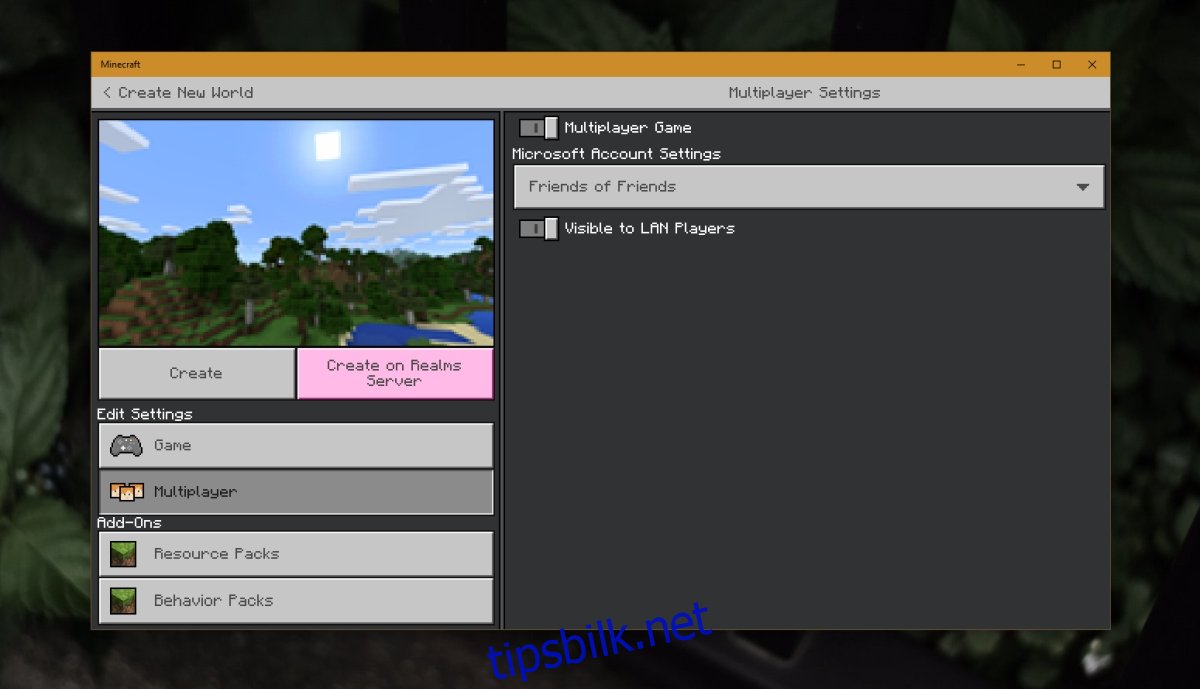
Problemer med å finne Minecraft LAN-spill
Både Java- og Bedrock-versjonene av Minecraft lar deg opprette LAN-spill. Du kan bruke hvilket som helst startpunkt (seed), men det viktigste er at du aktiverer LAN-funksjonen. Dette gjøres gjennom en egen innstilling i spillet.
Start Minecraft.
Velg «Opprett ny verden».
Gå til «Multiplayer»-innstillingene.
Slå på «Multiplayer»-funksjonen.
Aktiver «Synlig for LAN spillere».
Spillet skal nå være synlig for andre på samme nettverk.
Dersom du har startet et spill i LAN-modus, men andre spillere ikke finner det, kan du prøve følgende feilsøkingstips. Disse bør testes både på maskinen som hoster spillet, og på maskinene som prøver å koble til.
1. Sjekk brannmurinnstillinger i Windows
Windows-brannmuren kan blokkere spillets innkommende og utgående tilkoblinger. Du må tillate Minecraft i brannmuren for å sikre at spillet kan kommunisere fritt.
Åpne «Kontrollpanel».
Naviger til «System og sikkerhet» og deretter «Windows Defender brannmur».
Klikk på «Tillat en app eller funksjon gjennom Windows Defender brannmur».
Trykk «Endre innstillinger».
Gå gjennom listen over apper og aktiver både «Offentlig» og «Privat» tilgang for Minecraft.
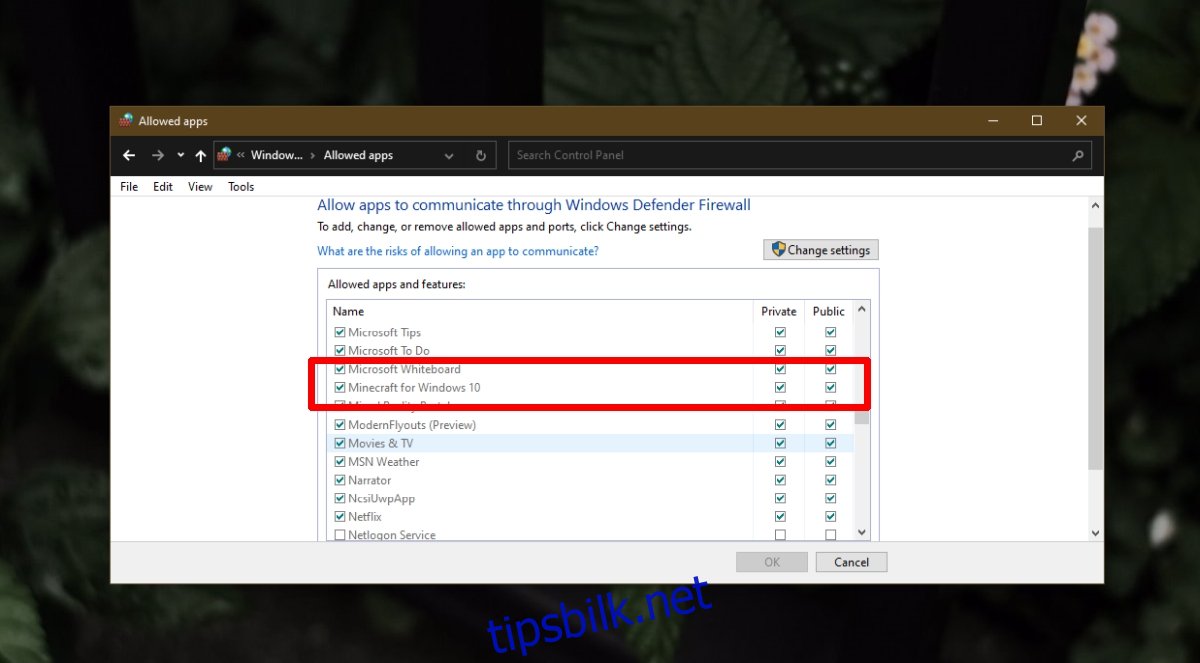
2. Kontroller innstillinger i antivirusprogram
Hvis du benytter et tredjeparts antivirusprogram, må du kontrollere dets brannmurinnstillinger. Sørg for å tillate Minecraft i antivirusprogrammet. Du kan også vurdere å bytte til Windows Defender, som som standard ikke blokkerer Minecraft-tilkoblinger.
3. Aktiver nettverkssøking
Forsikre deg om at alle datamaskiner som skal delta i LAN-spillet er synlige på nettverket.
Åpne «Innstillinger» med hurtigtasten Win+I.
Gå til «Nettverk og Internett».
Klikk på «Wi-Fi».
Velg «Administrer kjente nettverk».
Klikk på nettverket du bruker, og trykk på «Egenskaper».
Sett «Nettverkssøking» til «Offentlig».
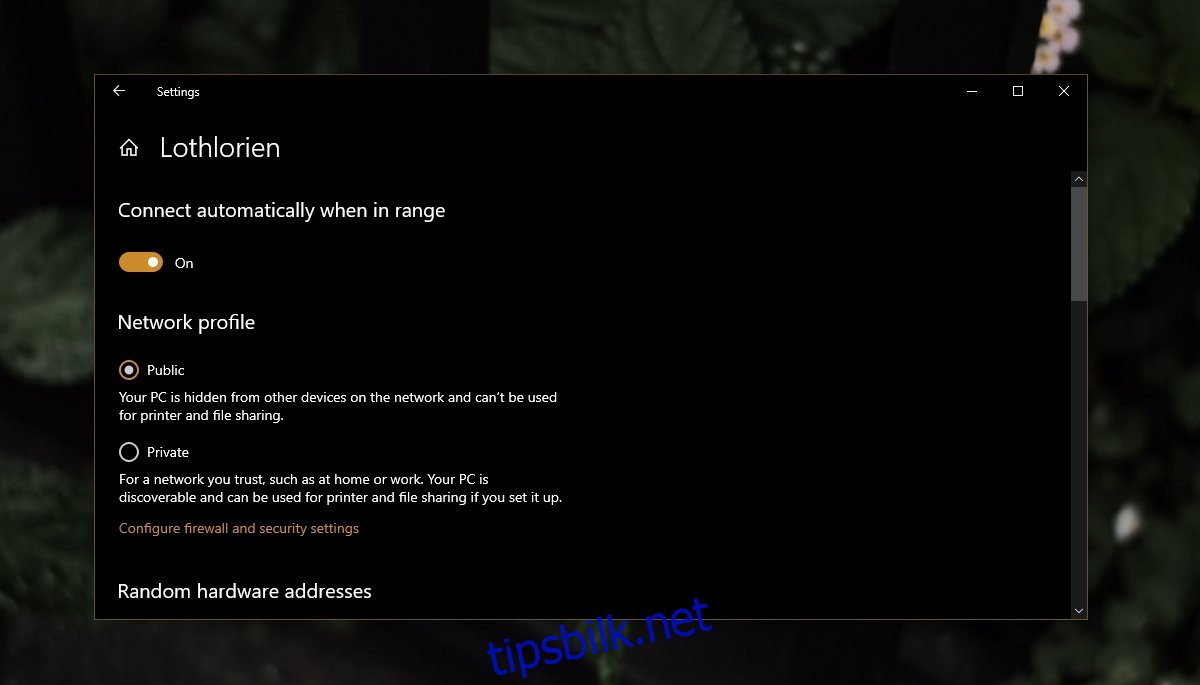
4. Deaktiver AP-isolering på ruteren
AP-isolering er en nettverksinnstilling i ruteren din. Du må endre denne instillingen via ruterenes administrasjonspanel.
Åpne «Ledetekst».
Kjør kommandoen: «ipconfig».
Noter ned «Standard Gateway» IP-adressen.
Åpne nettleseren din og skriv inn den noterte IP-adressen.
Logg inn med administratorbrukernavn og passord.
Finn «AP Isolation»-innstillingen og slå den av.
Start ruteren på nytt.
Konklusjon
LAN-spill er en glimrende måte å spille Minecraft sammen med venner. Du får redusert forsinkelse (lag) sammenlignet med online servere, og mange synes det er morsommere å spille når alle befinner seg i samme rom.